Inhaltsverzeichnis
Um eine Bildschirmaufnahme unter Windows 10 aufzuzeichnen, benötigen Sie keine zusätzliche Software. Microsoft hat diese Funktion bereits in Windows 10 mit dem sogenannten „Game-Mode“ integriert. Um die Bildschirmaufnahme zu starten, können Sie einen Shortcut auf Ihrer Tastatur verwenden. Drücken Sie lediglich die Tasten ![]() +
+ ![]() +
+ ![]() und schon startet die Aufzeichnung.
und schon startet die Aufzeichnung.
Windows 10: Game-Mode öffnen
- Um Einstellungen in der Aufzeichnungsfunktion vorzunehmen können Sie den Game-Mode ganz einfach mit den Tasten
 +
+  über Ihre Tastatur aufrufen. Hier können Sie nun verschiedenen Einstellungen vornehmen, wie z.B. die Lautstärke einzelner Anwendungen oder des Mikrofons anpassen.
über Ihre Tastatur aufrufen. Hier können Sie nun verschiedenen Einstellungen vornehmen, wie z.B. die Lautstärke einzelner Anwendungen oder des Mikrofons anpassen. - Zudem können Sie verschiedenen Widgets aktivieren, wie z.B. Spotify oder die Systemleistung.
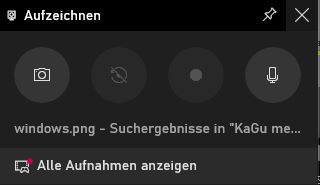
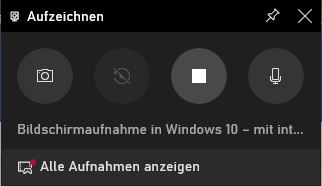
Bildschirmaufzeichnung starten oder beenden
- Wie bereits erwähnt können Sie die Bildschirmaufzeichnung mit der Tastenkombination
 +
+  +
+  starten. Mit der selben Tastenkombination lässt sich die Aufzeichnung auch wieder beenden.
starten. Mit der selben Tastenkombination lässt sich die Aufzeichnung auch wieder beenden. - Alternativ können Sie die Aufzeichnung auch über den Game-Mode starten und beenden, indem Sie den „Record-Button“ drücken und die Aufnahme mit dem „Stop-Button“ beenden.
In einem weiteren Beitrag haben wir Ihnen erklärt, wie Sie mehrere Elemente zeitgleich in Windows 10 kopieren können.
